如何通过3种方式从桌面Windows10/11中删除回收站
回收站图标默认随 Windows 一起出现在桌面上。但是您可以通过简单的方法从桌面隐藏或删除回收站。阅读本文并了解如何在 Windows 11、Windows 10 和 Windows 7 中删除桌面上的回收站。
回收站是Windows系统的组成部分,而不是软件程序,因此无法永久删除。如果您不想看到它或需要干净的桌面,可以将其从桌面中删除或隐藏。
本教程介绍了在 Windows 11、Windows 10、Windows 8 和 Windows 7 上从桌面删除回收站的三种简单方法。选择您的 Windows 版本,然后按照步骤隐藏从桌面获取回收站。
如果您在清除回收站时丢失了一些实际需要的重要文件,请不要担心。使用专业的文件恢复工具- EaseUS 数据恢复向导从 Windows 恢复已删除或永久删除的文件。
方法 1. 在“设置”中从桌面 Windows 10 中删除回收站
在 Windows 10 或 Windows 11 中删除桌面上的回收站非常容易。以下是操作步骤。
步骤1.按Win + I键打开Windows“设置”。然后,选择“个性化”。或者您可以右键单击桌面并选择“个性化”。
步骤 2.在“个性化设置”窗口中,选择左侧面板中的“主题”。然后,单击“相关设置”下的“桌面图标设置”。
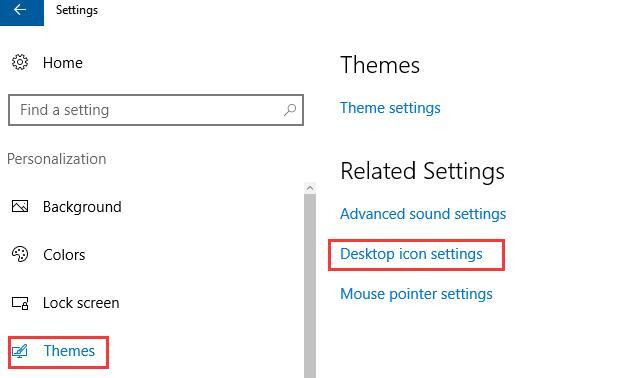
步骤 3.要从桌面删除或隐藏回收站,请取消选中“回收站”框,然后单击“应用”。
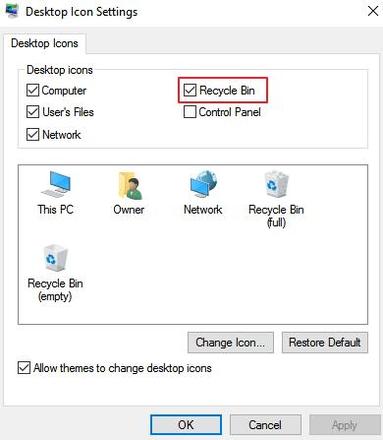
方法 2. 在 Windows 10 中使用注册表从桌面删除回收站
从桌面删除回收站图标的另一种实用方法是直接编辑 Windows 注册表。在修改 Windows 注册表之前,我们建议您备份 Windows 注册表,以免它们损坏并影响您的计算机。
步骤1.按Win + R键打开运行工具。
步骤2.在“运行”框中键入Regedit ,然后单击“确定”。
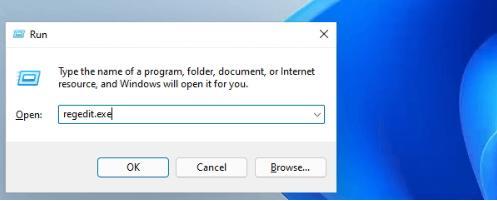
步骤 3.转到HKEY_LOCAL_MACHINE\SOFTWARE\Microsoft\Windows\CurrentVersion\Explorer\Desktop\NameSpace。
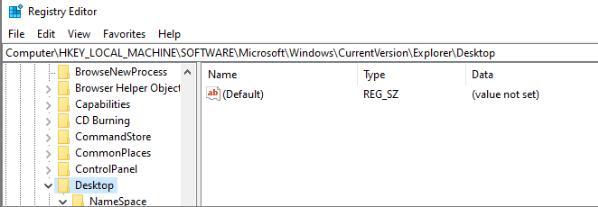
步骤3.找到注册表项:645FF040-5081-101B-9F08-00AA002F954E并将其删除。
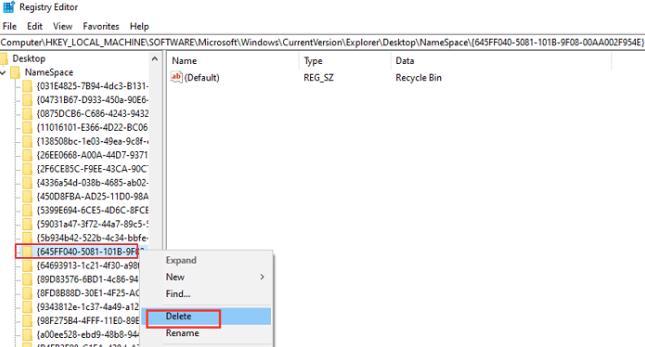
步骤4.退出注册表并重新启动计算机,然后您将看到桌面上没有回收站图标。
方法 3. 使用本地组策略编辑器从桌面隐藏回收站
您还可以尝试使用本地组策略编辑器从 Windows 11 桌面上删除回收站。
步骤1.右键单击Windows按钮并选择“运行”。
步骤 2.在“运行”框中键入gpedit.msc ,然后单击“确定”。
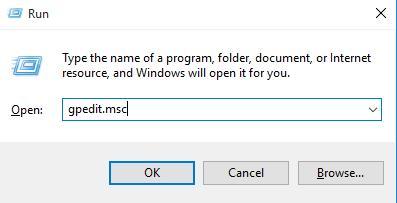
步骤3.找到“管理模板”。双击“桌面 > 从桌面删除回收站图标”。
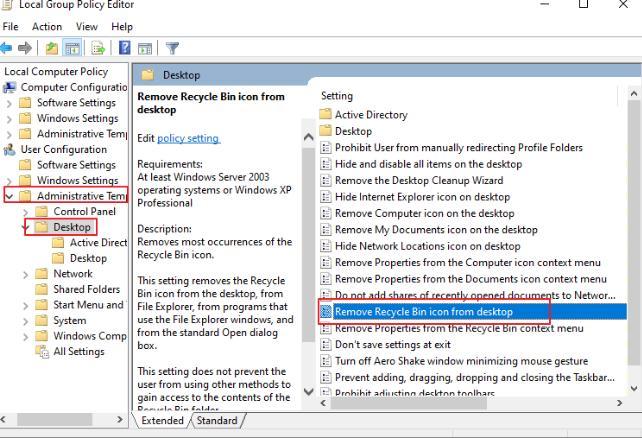
步骤 4.选中“启用”以从桌面、文件资源管理器、使用文件资源管理器窗口的程序和标准打开对话框中删除回收站。然后,单击“应用”和“确定”。
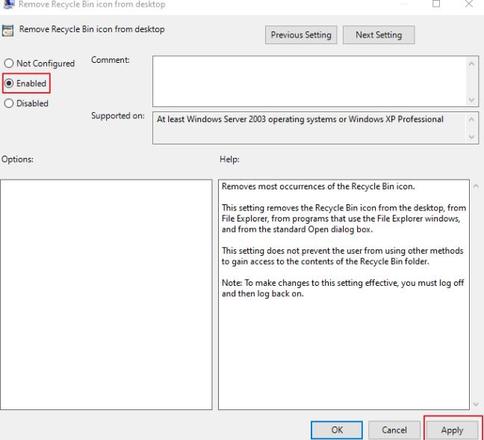
步骤 5.重新启动计算机并使此设置生效。如果稍后需要恢复回收站,只需在此窗口中选择“禁用”或“未配置选项”即可。
如何从 Windows 10 回收站恢复永久删除的文件
从桌面上删除回收站会清空回收站中临时保存的文件,并使它们在您的计算机上无法访问,如果您需要一些重要文件怎么办?如何从 Windows 10 或 Windows 11 恢复永久丢失的文件?这里有数据恢复软件来解决您的问题。
有关 Windows 10 回收站的更多信息
查看以下内容,了解如何在 Windows 7/8 上从桌面上删除回收站图标。
1. Windows 10 中的回收站在哪里
如何找到回收站?Windows 10 上的回收站在哪里?导航至打开回收站的完整指南。
默认情况下,回收站图标应位于 Windows 10 和 Windows 11 桌面的左上角。如果回收站丢失,您可以通过以下方式恢复:
- 在设置中将回收站添加到桌面
- 从 $RECYCLE.BIN 创建回收站快捷方式
- 使用 Windows PowerShell 恢复消失的回收站
2.如何恢复回收站?
在设置中查看恢复回收站的快速方法:
步骤 1.右键单击桌面。
步骤 2.选择“个性化”以在“设置”中打开“个性化”。
步骤 3.单击“主题”选项卡,然后单击“相关设置”下的“桌面图标设置”。
步骤4.选中“回收站”旁边的框,然后单击“应用”和“确定”。
3. 如何从Windows 7桌面上删除回收站?
请按照以下步骤在 Windows 7 和 Vista 中从桌面隐藏回收站:
步骤 1.右键单击桌面。
步骤 2.在上下文菜单中选择个性化。
步骤 3.在个性化外观和声音窗口中,单击“更改桌面图标”。
步骤4.取消选中“回收站”框,然后单击“确定”。
或者您可以单击“开始”按钮,在搜索框中键入桌面图标,然后选择“显示或隐藏桌面上的常用图标”。
4. 如何在 Windows 8 桌面上隐藏回收站?
Windows 8 上从桌面删除回收站的方法与 Windows 7 上类似:
步骤 1.从屏幕右边缘扫入以转至桌面图标设置。
步骤 2.选择“搜索”并查找桌面图标。
步骤3.选择“显示或隐藏桌面上的常用图标”。
结束语
这些是有关如何在 Windows 10、Windows 11 以及以前的 Windows 7/8 上从桌面删除回收站的完整说明。即使您是普通用户,也可以按照上述解决方案顺利隐藏回收站。
以上是 如何通过3种方式从桌面Windows10/11中删除回收站 的全部内容, 来源链接: utcz.com/dzbk/941450.html









